Eliminar el virus MyWeb.House (Guía mejorada) - Actualizado Dic 2016
Guía de eliminación del virus MyWeb.House
¿Qué es El virus MyWeb.House?
¿Por qué deberías tener cuidado cuando uses el motor de búsqueda MyWeb.House?
A primera vista, el virus MyWeb.House no parece tener un comportamiento sospechoso – simplemente cambia la dirección de la página de inicio del navegador a MyWeb.House, la cual presenta un diseño de motor de búsqueda simple que sugiere «buscar con pasión». Este motor de búsqueda proporciona varios enlaces que supuestamente llevan a vídeos divertidos, sin embargo, una vez activados, se centran en publicidad pop-up que parece engañosa. Algunos de estos anuncios sugieren obtener préstamos rápidos; otros publicitan programas inútiles de optimización de PC y, finalmente, otros sugieren ideas de negocio «super eficientes» que supuestamente generan muchos beneficios. No obstante, deberías saber que estos anuncios no están considerados como de confianza y pueden llevarte a sitios webs de phishing donde puedes perder tu dinero o datos personales. Además, los programas que publicitan pueden ser engañosos y hacer más mal que bien en el sistema de tu ordenador. Normalmente, sugieren comprar versiones completas que difícilmente son más efectivas que las gratuitas, ¡por lo que no pierdas tu dinero en ellas!
También debemos avisarte del problema de las redirecciones de MyWeb.House, las cuales pueden encontrarse cuando intentes explorar los resultados de búsqueda mostrados por esta herramienta de búsqueda. No importa que parezcan de confianza a primera vista, son capaces de ejecutar páginas webs de terceras partes engañosas de manera inesperada. Por ello, deberías evitar hacer click en estos anuncios. Por encima de esto, este hacker de navegador reúne información sobre tus intereses, ya que analiza tu actividad a la hora de navegar. Reúne también información relativa a tu historial de navegación, consultas de búsqueda, clicks en enlaces, geolocalización de tu PC, dirección IP y similares datos para figurarse qué es lo que te interesa. Luego, este programa potencialmente no deseado (PUP) selecciona cierto contenido de terceras partes y te lo muestra en anuncios pop-up o los inserta entre sus resultados de búsqueda. Dudamos de que quieras seguir manteniendo este programa, el cual solo se preocupa de obtener beneficios en tu ordenador, por lo que elimina el virus MyWeb.House usando una herramienta anti-malware adecuada, como FortectIntego. Un método de eliminación alternativo es leer las instrucciones de eliminación de MyWeb.House de al final de este artículo y desinstalarlo manualmente.
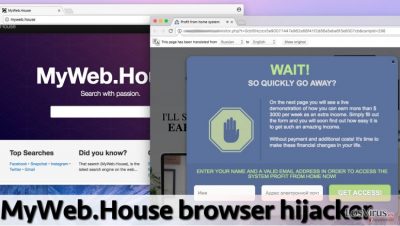
Métodos de distribución
Al hablar de los métodos de distribución de spywares, el hackeo de MyWeb.House posee una cosa muy común. Los programas potencialmente no deseados se distribuyen principalmente a través de freewares (programas gratuitos) y sharewares – los programas gratuitos casi siempre proporcionan la opción de seleccionar si el usuario quiere instalar programas «recomendados» o no. Si lo hace, los programas como MyWeb.House pueden entrar dentro del sistema junto a otros programas y comenzar su función desde ahí libremente. Sin embargo, esta técnica de distribución ayuda a los programas potencialmente no deseados a infiltrarse en los PCs de los usuarios sin ser detectados, lo cual no es algo bueno. Creemos que la efectividad de esta estrategia de distribución se basa en la atención del usuario. Si el usuario altera la configuración de la instalación y rechaza instalar programas indeseados, los programas potencialmente no deseados no entrarán en el sistema del ordenador. Sin embargo, si la víctima no localiza estas adiciones, se instalarán muy rápidamente y comenzarán a ejecutar actividades arbitrarias. Protege tu ordenador e instala los nuevos programas con sumo cuidado, ya que seguramente no tengas ganas de que programas potencialmente no deseados ronden por tu PC.
¿Cómo eliminar el hackeo de MyWeb.House?
Los usuarios que desean eliminar el virus MyWeb.House pueden seleccionar dos opciones diferentes de eliminación – pueden eliminar el hacker manualmente o usar una herramienta automática para eliminarlo más rápidamente. Te recomendamos encarecidamente seleccionar la opción automática de eliminación para MyWeb.House, ya que ésta asegura una eliminación más rápida, segura y profunda de todos los spywares, malwares y elementos relacionados con este hacker. Creemos que el método manual es útil solo cuando el usuario accidentalmente instala programas potencialmente no deseados e inmediatamente se da cuenta de que esto ha ocurrido.
Puedes eliminar el daño causado por el virus con la ayuda de FortectIntego. SpyHunter 5Combo Cleaner y Malwarebytes son programas recomendados para detectar los programas potencialmente indeseados y virus junto a todos los archivos y entradas del registro que estén relacionados con ellos.
Guía de eliminación manual del virus MyWeb.House
Desinstalar de Windows
Abre cada navegador infectado y elimina las extensiones desconocidas añadidas a ellos. Las instrucciones de abajo explican cómo limpiar cada navegador; no te olvides de comprobar la lista de los programas recientemente instalados para encontrar aquellos que puedan estar relacionados con el virus MyWeb.House.
Para eliminar El virus MyWeb.House de ordenadores con Windows 10/8, por favor, sigue estos pasos:
- Entra en el Panel de Control desde la barra de búsqueda de Windows y pulsa Enter o haz click en el resultado de búsqueda.
- Bajo Programas, selecciona Desinstalar un programa.

- Desde la lista, encuentras las entradas relacionadas con El virus MyWeb.House (o cualquier otro programa sospechoso recientemente instalado).
- Click derecho en la aplicación y selecciona Desinstalar.
- Si aparece el Control de Cuentas del Usuario haz click en Sí.
- Espera hasta que el proceso de desinstalación se complete y pulsa Aceptar.

Si eres un usuario de Windows 7/XP, procede con las siguientes instrucciones:
- Click en Windows Start > Panel de Control localizado en la parte derecha (si eres usuario de Windows XP, click en Añadir/Eliminar Programas).
- En el Panel de Control, selecciona Programas > Desinstalar un programa.

- Elige la aplicación indeseada haciendo click una vez.
- En la parte superior, click en Desinstalar/Cambiar.
- En la ventana de confirmación, elige Sí.
- Click en Aceptar una vez el proceso de eliminación finalice.
Elimina MyWeb.House del sistema Mac OS X
-
Si estás usando OS X, haz click en el botón Go en la esquina superior izquierda de la pantalla y selecciona Applications.

-
Espera a que veas la carpeta Applications y busca por MyWeb.House y cualquier otro programa sospechoso en ella. Ahora haz click derecho en cada entrada y selecciona Move to Trash.

Reiniciar MS Edge/Chromium Edge
Eliminar extensiones indeseadas de MS Edge:
- Selecciona Menú (los tres puntos horizontales en la esquina superior derecha de la ventana del navegador) y selecciona Extensiones.
- Desde la lista, selecciona la extensión relacionada y haz click en el icono del Engranaje.
- Click en Desinstalar en la parte de abajo.

Limpiar cookies y otros datos de navegación:
- Click en Menú (los tres puntos horizontales en la esquina superior derecha de la ventana del navegador) y selecciona Privacidad y Seguridad.
- Bajo datos de navegación, selecciona Elegir qué limpiar.
- Selecciona todo (a parte de contraseñas, aunque puedes querer incluir también las licencias de Media, si es aplicable) y selecciona Limpiar.

Restaurar los ajustes de nueva pestaña y página de inicio:
- Click en el icono de menú y elige Configuración.
- Luego encuentra la sección En el inicio.
- Click en Deshabilitar si encuentras cualquier dominio sospechoso.
Resetea MS Edge y los pasos de arriba no te han ayudado:
- Pulsa en Ctrl + Shift + Esc para abrir el Administrador de Tareas.
- Click en la flecha de Más detalles en la parte inferior de la ventana.
- Selecciona la pestaña Detalles.
- Ahora desliza y localiza cualquier entrada con el nombre de Microsoft Edge en ella. Click derecho en cada una de ellas y selecciona Finalizar Tarea para hacer que MS Edge deje de funcionar.

Si esta solución no te ha ayudado, necesitas usar un método más avanzado para resetear Edge. Ten en cuenta que necesitas hacer una copia de seguridad de tus datos antes de proceder.
- Encuentra la siguiente carpeta en tu ordenador: C:\\Users\\%username%\\AppData\\Local\\Packages\\Microsoft.MicrosoftEdge_8wekyb3d8bbwe.
- Pulsa Ctrl + A en tu teclado para seleccionar todas las carpetas.
- Click derecho en ellos y selecciona Eliminar.

- Ahora haz click derecho en el botón de Inicio y selecciona Windows PowerShell (Administrador).
- Cuando aparezca la nueva ventana, copia y pega el siguiente comando y pulsa Enter:
Get-AppXPackage -AllUsers -Name Microsoft.MicrosoftEdge | Foreach {Add-AppxPackage -DisableDevelopmentMode -Register “$($_.InstallLocation)\\AppXManifest.xml” -Verbose

Instrucciones para Edge basado en Chromium
Eliminar extensiones de MS Edge (Chromium):
- Abre Edge y haz click en Configuración > Extensiones.
- Elimina las extensiones indeseadas haciendo click en Eliminar.

Limpiar caché y datos del sitio:
- Click en Menú y selecciona Configuración.
- Selecciona Privacidad y Servicios.
- Bajo Limpiar datos de navegación, elige Seleccionar qué limpiar.
- Bajo rango de fecha, selecciona Todo el tiempo.
- Selecciona Limpiar ahora.

Resetear MS Edge basado en Chromium:
- Click en Menú y selecciona Configuración.
- En la parte izquierda, selecciona Reiniciar configuración.
- Selecciona Restaurar ajustes a sus valores por defecto.
- Confirma con Resetear.

Reiniciar Mozilla Firefox
Eliminar extensiones peligrosas
- Abre el navegador Mozilla Firefox y haz click en el Menú (los tres botones horizontales de la esquina superior derecha de la pantalla).
- Selecciona Add-ons.
- Aquí, selecciona los plugins que estén relacionados con El virus MyWeb.House y haz click en Eliminar.

Reiniciar la página de inicio:
- Click en los tres botones horizontales de la esquina superior derecha para abrir el menú.
- Selecciona Opciones.
- Bajo las opciones de Inicio, ingresa tu sitio preferido que se abrirá cada vez que abres de nuevo Mozilla Firefox.
Limpiar las cookies y datos del sitio:
- Click en el Menú y selecciona Opciones.
- Ve a la sección de Privacidad y Seguridad.
- Desliza hasta encontrar Cookies y Datos del sitio.
- Click en Limpiar datos…
- Selecciona Cookies y datos de sitios, así como Contenido Web en Caché y pulsa Limpiar.

Reiniciar Mozilla Firefox
En caso de que El virus MyWeb.House no se haya eliminado tras seguir las instrucciones de antes, reinicia Mozilla Firefox:
- Abre el navegador Mozilla Firefox y haz click en Menú.
- Ve a Ayuda y luego elige Información del Solucionador de Problemas.

- Bajo la sección Poner a punto Mozilla Firefox, haz click en Reiniciar Firefox…
- Una vez aparezca el pop-up, confirma la acción pulsando en Reiniciar Firefox – esto debería completar la eliminación de El virus MyWeb.House.

Reiniciar Google Chrome
Elimina extensiones maliciosas desde Google Chrome:
- Abre Google Chrome, haz click en el Menú (los tres puntos verticales de la esquina superior derecha) y selecciona Más herramientas -> Extensiones.
- En la nueva ventana abierta, verás la lista de todas las extensiones instaladas. Desinstale todos los complementos sospechosos haciendo clic en Eliminar.

Eliminar caché y datos web de Chrome:
- Click en el Menú y selecciona Ajustes.
- Bajo Privacidad y Seguridad, selecciona Limpiar datos de navegación.
- Selecciona Historial de navegación, Cookies y otros datos de sitios, así como Imágenes en caché y archivos.
- Click en Limpiar datos.
- Click Clear data

Cambiar tu página de inicio:
- Click en el menú y selecciona Configuración.
- Busca un sitio sospechoso en la sección En el inicio.
- Click en Abrir una página específica o un conjunto y haz click en los tres puntos para encontrar la opción de Eliminar.
Reiniciar Google Chrome:
Si los métodos previos no te han ayudado, reinicia Google Chrome para eliminar todos los componentes:
- Click en el Menú y selecciona Configuración.
- En los Ajustes, desliza y haz click en Avanzado.
- Desliza y localiza la sección Reiniciar y limpiar.
- Ahora haz click en Reiniciar ajustes y devolverlos a defecto.
- Confirma con Reiniciar ajustes para completar la eliminación.

Reiniciar Safari
Eliminar extensiones indeseadas de Safari:
- Click en Safari > Preferencias…
- En la nueva ventana, elige Extensiones.
- Selecciona la extensión indeseada relacionada con El virus MyWeb.House y selecciona Desinstalar.

Limpiar cookies y otros datos de páginas webs de Safari:
- Click en Safari > Limpiar historial…
- Desde el menú desplegable bajo Limpiar, elige todo el historial.
- Confirma con Limpiar Historial.

Reinicia Safari si los pasos de antes no te han ayudado:
- Click en Safari > Preferencias…
- Ve a la pestaña Avanzado.
- Elige Mostrar menú de Desarrollador en la barra del menú.
- Desde la barra del menú, click en Desarrollador y luego selecciona Limpiar cachés.

Después de desinstalar este programa potencialmente no deseado y arreglar cada uno de tus navegadores webs, te recomendamos que escanees el sistema de tu PC con un buen anti-spyware. Esto te ayudará a deshacerte de los rastros del registro de MyWeb.House, y te permitirá identificar parásitos relacionados u otras posibles infecciones de malware en tu ordenador. Para ello, puedes usar nuestros programas más valorados: FortectIntego, SpyHunter 5Combo Cleaner o Malwarebytes.
Recomendado para ti
No dejes que el gobierno te espíe
El gobierno tiene muchos problemas con respecto al registro de datos de los usuarios y los espionajes a los ciudadanos, por lo que deberías tener esto en consideración y leer más sobre las oscuras prácticas de reunión de información. Evita cualquier registro indeseado del gobierno o espionaje navegando completamente anónimo por Internet.
Puedes elegir una localización diferente cuando estés navegando y acceder a cualquier material que desees sin ninguna restricción de contenido particular. Puedes fácilmente disfrutar de conexión a internet sin riesgos de ser hackeado usando la VPN Private Internet Access.
Controla la información a la que puede acceder el gobierno o cualquier otra parte y navega por internet sin ser espiado. Incluso aunque no estés envuelto en actividades ilegales o confíes en tus servicios o plataformas elegidas, ten cuidado con tu seguridad y toma medidas de precaución usando un servicio VPN.
Copia de seguridad de los archivos para uso posterior, en caso de ataque de malware
Los problemas de software creados por malwares o pérdidas directas de datos debido a una encriptación puede conducir a problemas con tu dispositivo o daño permanente. Cuando tienes copias de seguridad actualizadas, puedes fácilmente recuperarte tras un incidente y volver a la normalidad.
Es crucial crear actualizaciones de tus copias de seguridad sobre cualquier cambio en tus dispositivos, por lo que puedes volver al punto donde estabas trabajando antes de que el malware modificase cualquier cosa o tuvieses problemas en tu dispositivo a causa de pérdida de datos o corrupción del rendimiento.
Cuando tienes una versión previa de cada documento importante o proyecto, puedes evitar frustración y pérdidas. Es bastante útil cuando aparecen malwares de la nada. Usa Data Recovery Pro para llevar a cabo la restauración del sistema.























